Pr调整素材的播放速度
提问人:qq20210910083346发布时间:2021-09-24
1、启动软件,打开路径文件夹,选择素材文件
2、在时间轴面板中右击素材,在弹出的快捷菜单中选择“速度/持续时间”选项
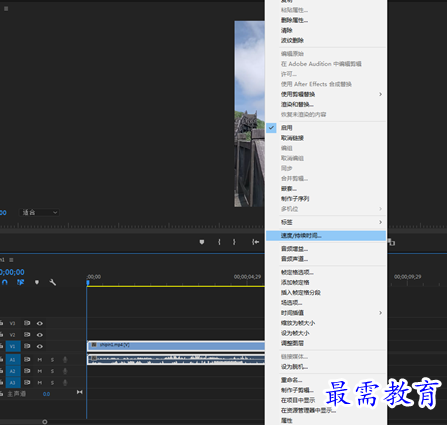
3、在弹出的“剪辑速度/持续时间”对话框,此时“速度”为100%,代表素材原来的速度
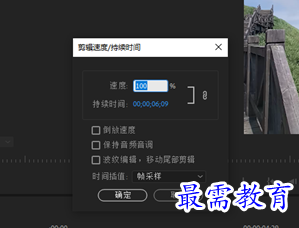
4、在“速度”选项后的文本框中输入数值为200,“速度”大于100%后,此时素材的总时长变短,播放速度变快,同理,如果“速度”低于100%,则素材总时长变长,播放速度变慢
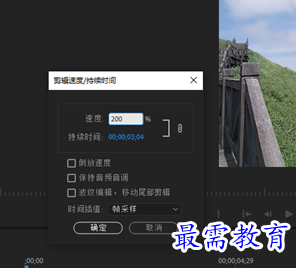
5、完成速度调整后,单击确定,可在“节目”监视器面板中预览调整后的片段效果
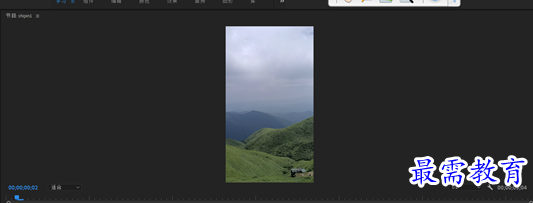
继续查找其他问题的答案?
相关视频回答
-
2021-03-1761次播放
-
2018Premiere Pro CC “运动”参数设置界面(视频讲解)
2021-03-1727次播放
-
2021-03-1712次播放
-
2021-03-1717次播放
-
2018Premiere Pro CC 设置字幕对齐方式(视频讲解)
2021-03-1712次播放
-
2021-03-178次播放
-
2018Premiere Pro CC 创建垂直字幕(视频讲解)
2021-03-175次播放
-
2021-03-1710次播放
-
2018Premiere Pro CC添加“基本3D”特效(视频讲解)
2021-03-1714次播放
-
2021-03-1713次播放
回复(0)
 前端设计工程师——刘旭
前端设计工程师——刘旭
 湘公网安备:43011102000856号
湘公网安备:43011102000856号 

点击加载更多评论>>